JEEP RENEGADE 2018 Libretto Uso Manutenzione (in Italian)
Manufacturer: JEEP, Model Year: 2018, Model line: RENEGADE, Model: JEEP RENEGADE 2018Pages: 372, PDF Dimensioni: 6.34 MB
Page 351 of 372
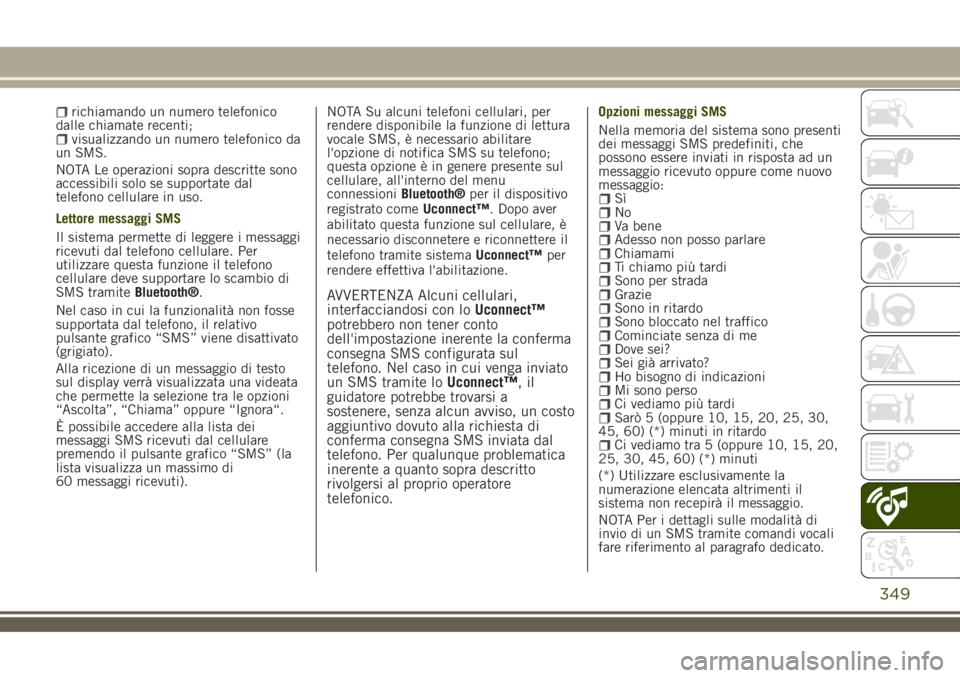
richiamando un numero telefonico
dalle chiamate recenti;
visualizzando un numero telefonico da
un SMS.
NOTA Le operazioni sopra descritte sono
accessibili solo se supportate dal
telefono cellulare in uso.
Lettore messaggi SMS
Il sistema permette di leggere i messaggi
ricevuti dal telefono cellulare. Per
utilizzare questa funzione il telefono
cellulare deve supportare lo scambio di
SMS tramiteBluetooth®.
Nel caso in cui la funzionalità non fosse
supportata dal telefono, il relativo
pulsante grafico “SMS” viene disattivato
(grigiato).
Alla ricezione di un messaggio di testo
sul display verrà visualizzata una videata
che permette la selezione tra le opzioni
“Ascolta”, “Chiama” oppure “Ignora“.
È possibile accedere alla lista dei
messaggi SMS ricevuti dal cellulare
premendo il pulsante grafico “SMS” (la
lista visualizza un massimo di
60 messaggi ricevuti).NOTA Su alcuni telefoni cellulari, per
rendere disponibile la funzione di lettura
vocale SMS, è necessario abilitare
l'opzione di notifica SMS su telefono;
questa opzione è in genere presente sul
cellulare, all'interno del menu
connessioniBluetooth®per il dispositivo
registrato comeUconnect™. Dopo aver
abilitato questa funzione sul cellulare, è
necessario disconnetere e riconnettere il
telefono tramite sistemaUconnect™per
rendere effettiva l'abilitazione.
AVVERTENZA Alcuni cellulari,
interfacciandosi con loUconnect™
potrebbero non tener conto
dell'impostazione inerente la conferma
consegna SMS configurata sul
telefono. Nel caso in cui venga inviato
un SMS tramite loUconnect™,il
guidatore potrebbe trovarsi a
sostenere, senza alcun avviso, un costo
aggiuntivo dovuto alla richiesta di
conferma consegna SMS inviata dal
telefono. Per qualunque problematica
inerente a quanto sopra descritto
rivolgersi al proprio operatore
telefonico.
Opzioni messaggi SMS
Nella memoria del sistema sono presenti
dei messaggi SMS predefiniti, che
possono essere inviati in risposta ad un
messaggio ricevuto oppure come nuovo
messaggio:
SìNoVa beneAdesso non posso parlareChiamamiTi chiamo più tardiSono per stradaGrazieSono in ritardoSono bloccato nel trafficoCominciate senza di meDove sei?Sei già arrivato?Ho bisogno di indicazioniMi sono persoCi vediamo più tardiSarò 5 (oppure 10, 15, 20, 25, 30,
45, 60) (*) minuti in ritardo
Ci vediamo tra 5 (oppure 10, 15, 20,
25, 30, 45, 60) (*) minuti
(*) Utilizzare esclusivamente la
numerazione elencata altrimenti il
sistema non recepirà il messaggio.
NOTA Per i dettagli sulle modalità di
invio di un SMS tramite comandi vocali
fare riferimento al paragrafo dedicato.
349
Page 352 of 372
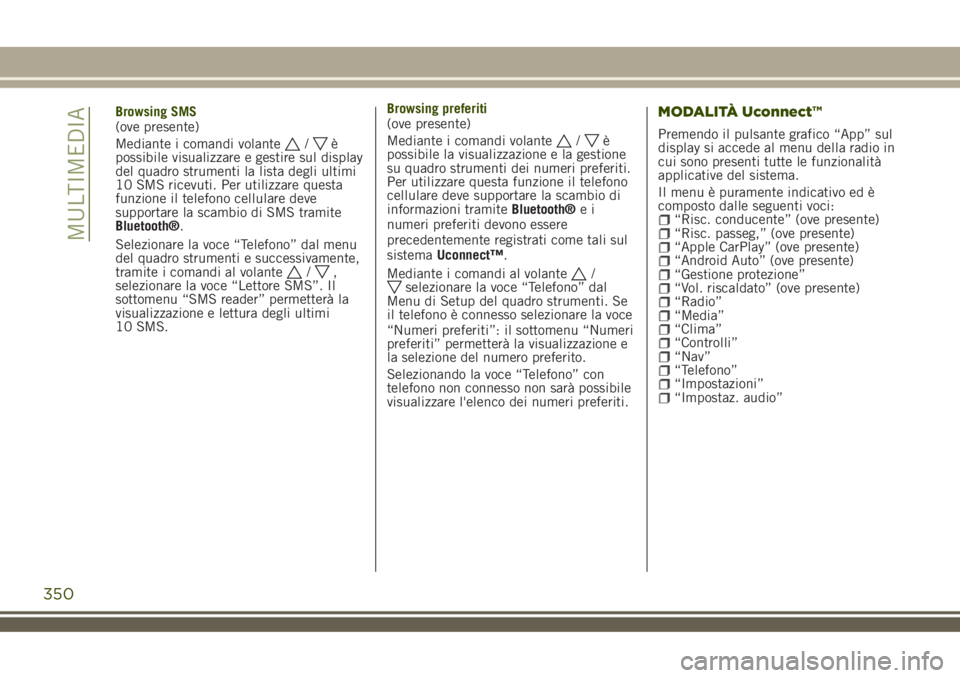
Browsing SMS
(ove presente)
Mediante i comandi volante
/è
possibile visualizzare e gestire sul display
del quadro strumenti la lista degli ultimi
10 SMS ricevuti. Per utilizzare questa
funzione il telefono cellulare deve
supportare la scambio di SMS tramite
Bluetooth®.
Selezionare la voce “Telefono” dal menu
del quadro strumenti e successivamente,
tramite i comandi al volante
/,
selezionare la voce “Lettore SMS”. Il
sottomenu “SMS reader” permetterà la
visualizzazione e lettura degli ultimi
10 SMS.Browsing preferiti
(ove presente)
Mediante i comandi volante
/è
possibile la visualizzazione e la gestione
su quadro strumenti dei numeri preferiti.
Per utilizzare questa funzione il telefono
cellulare deve supportare la scambio di
informazioni tramiteBluetooth®ei
numeri preferiti devono essere
precedentemente registrati come tali sul
sistemaUconnect™.
Mediante i comandi al volante
/selezionare la voce “Telefono” dal
Menu di Setup del quadro strumenti. Se
il telefono è connesso selezionare la voce
“Numeri preferiti”: il sottomenu “Numeri
preferiti” permetterà la visualizzazione e
la selezione del numero preferito.
Selezionando la voce “Telefono” con
telefono non connesso non sarà possibile
visualizzare l'elenco dei numeri preferiti.
MODALITÀ Uconnect™
Premendo il pulsante grafico “App” sul
display si accede al menu della radio in
cui sono presenti tutte le funzionalità
applicative del sistema.
Il menu è puramente indicativo ed è
composto dalle seguenti voci:
“Risc. conducente” (ove presente)“Risc. passeg,” (ove presente)“Apple CarPlay” (ove presente)“Android Auto” (ove presente)“Gestione protezione”“Vol. riscaldato” (ove presente)“Radio”“Media”“Clima”“Controlli”“Nav”“Telefono”“Impostazioni”“Impostaz. audio”
350
MULTIMEDIA
Page 353 of 372
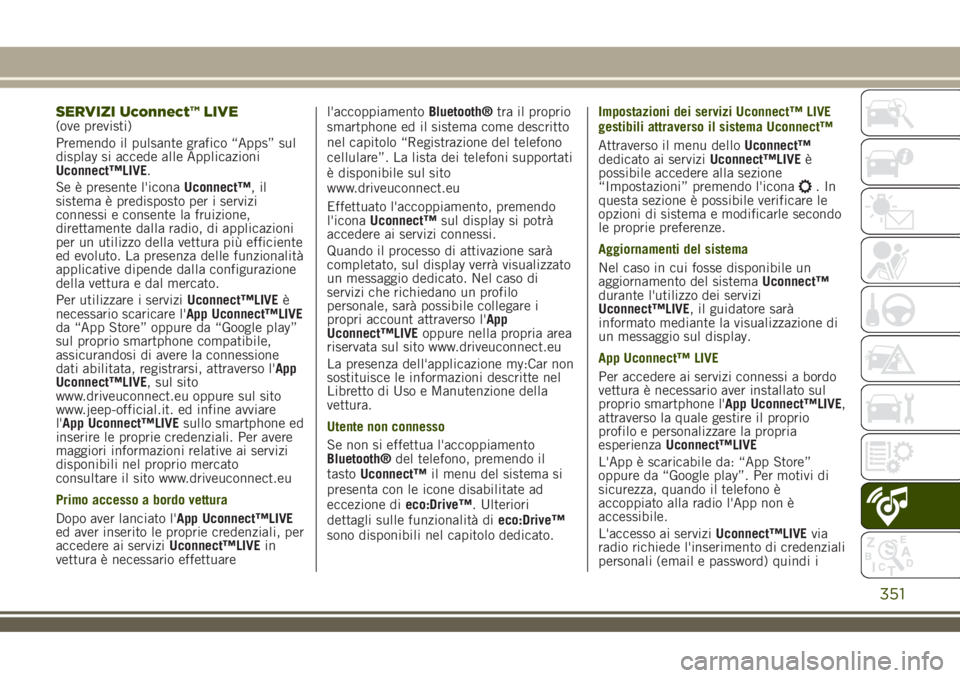
SERVIZI Uconnect™ LIVE(ove previsti)
Premendo il pulsante grafico “Apps” sul
display si accede alle Applicazioni
Uconnect™LIVE.
Se è presente l'iconaUconnect™,il
sistema è predisposto per i servizi
connessi e consente la fruizione,
direttamente dalla radio, di applicazioni
per un utilizzo della vettura più efficiente
ed evoluto. La presenza delle funzionalità
applicative dipende dalla configurazione
della vettura e dal mercato.
Per utilizzare i serviziUconnect™LIVEè
necessario scaricare l'App Uconnect™LIVE
da “App Store” oppure da “Google play”
sul proprio smartphone compatibile,
assicurandosi di avere la connessione
dati abilitata, registrarsi, attraverso l'App
Uconnect™LIVE, sul sito
www.driveuconnect.eu oppure sul sito
www.jeep-official.it. ed infine avviare
l'App Uconnect™LIVEsullo smartphone ed
inserire le proprie credenziali. Per avere
maggiori informazioni relative ai servizi
disponibili nel proprio mercato
consultare il sito www.driveuconnect.eu
Primo accesso a bordo vettura
Dopo aver lanciato l'App Uconnect™LIVE
ed aver inserito le proprie credenziali, per
accedere ai serviziUconnect™LIVEin
vettura è necessario effettuarel'accoppiamentoBluetooth®tra il proprio
smartphone ed il sistema come descritto
nel capitolo “Registrazione del telefono
cellulare”. La lista dei telefoni supportati
è disponibile sul sito
www.driveuconnect.eu
Effettuato l'accoppiamento, premendo
l'iconaUconnect™sul display si potrà
accedere ai servizi connessi.
Quando il processo di attivazione sarà
completato, sul display verrà visualizzato
un messaggio dedicato. Nel caso di
servizi che richiedano un profilo
personale, sarà possibile collegare i
propri account attraverso l'App
Uconnect™LIVEoppure nella propria area
riservata sul sito www.driveuconnect.eu
La presenza dell'applicazione my:Car non
sostituisce le informazioni descritte nel
Libretto di Uso e Manutenzione della
vettura.
Utente non connesso
Se non si effettua l'accoppiamento
Bluetooth®del telefono, premendo il
tastoUconnect™il menu del sistema si
presenta con le icone disabilitate ad
eccezione dieco:Drive™. Ulteriori
dettagli sulle funzionalità dieco:Drive™
sono disponibili nel capitolo dedicato.Impostazioni dei servizi Uconnect™ LIVE
gestibili attraverso il sistema Uconnect™
Attraverso il menu delloUconnect™
dedicato ai serviziUconnect™LIVEè
possibile accedere alla sezione
“Impostazioni” premendo l'icona
.In
questa sezione è possibile verificare le
opzioni di sistema e modificarle secondo
le proprie preferenze.
Aggiornamenti del sistema
Nel caso in cui fosse disponibile un
aggiornamento del sistemaUconnect™
durante l'utilizzo dei servizi
Uconnect™LIVE, il guidatore sarà
informato mediante la visualizzazione di
un messaggio sul display.
App Uconnect™ LIVE
Per accedere ai servizi connessi a bordo
vettura è necessario aver installato sul
proprio smartphone l'App Uconnect™LIVE,
attraverso la quale gestire il proprio
profilo e personalizzare la propria
esperienzaUconnect™LIVE
L'App è scaricabile da: “App Store”
oppure da “Google play”. Per motivi di
sicurezza, quando il telefono è
accoppiato alla radio l'App non è
accessibile.
L'accesso ai serviziUconnect™LIVEvia
radio richiede l'inserimento di credenziali
personali (email e password) quindi i
351
Page 354 of 372

contenuti dei propri account personali
sono protetti e accessibili solo dal reale
utilizzatore.
Servizi connessi accessibili a bordo vettura
Le applicazionieco:Drive™e my:Car
sono sviluppate per migliorare
l'esperienza di guida e sono quindi
disponibili in tutti i mercati dove i servizi
Uconnect™LIVEsono accessibili.
Jeep Skills
L’applicazione Jeep Skills monitora in
tempo reale, sul display del sistema
Uconnect™, l’inclinazione della vettura,
la posizione delle ruote oppure il loro
slittamento, per un controllo più diretto
ed una maggiore consapevolezza al
volante in modo da scoprire la potenza e
la coppia erogate in tempo reale, mentre
si affrontano i percorsi più impegnativi,
oppure semplicemente quando si sceglie
la propria “sfida” in città.
Si avrà accesso a informazioni dettagliate
sull’accelerazione oppure sulla frenata:
sarà inoltre possibile visualizzare, sul
display, anche la “forza G”, lo stato di
carica della batteria, lo spazio di frenata
in funzione della velocità ed altri
parametri relativi alla vettura ed alla
guida.
Per avere informazioni sulcomportamento di guida, i dati di viaggio
possono anche essere accessibili al di
fuori della vettura grazie all’App
Uconnect™LIVE.
AVVERTENZA L’applicazione Jeep
Skills è intesa a puro scopo di
intrattenimento. Guidare sempre e
comunque in modo sicuro e
responsabile.
Premendo i pulsanti grafici presenti sul
display si ha la possibilità di accedere
alle seguenti sezioni:
eco:Drive™
L'applicazioneeco:Drive™consente la
visualizzazione in tempo reale del proprio
comportamento di guida con l'obiettivo di
aiutarlo a raggiungere una guida più
efficiente dal punto di vista dei consumi
e delle emissioni.
In aggiunta, è anche possibile salvare i
dati su un dispositivo USB oppure grazie
all'App Uconnect™LIVEed effettuare
l'elaborazione dei dati sul proprio
computer grazie all'applicazione desktop
eco:Drive™disponibile su
www.jeep-official.it oppure
www.driveuconnect.eu
La valutazione dello stile di guida è
legata a quattro indici che monitorano i
seguenti parametri: accelerazione/
decelerazione/cambio/velocità.Visualizzazione dell'eco:Drive™
Per interagire con la funzione premere il
pulsante graficoeco:Drive™. Sul display
verrà visualizzata una videata su cui sono
riportati i 4 indici sopra descritti. Tali
indici saranno di colore grigio finché il
sistema non avrà dati sufficienti a
valutare lo stile di guida.
Dopo aver raccolto dati sufficienti gli
indici assumeranno 5 colorazioni in base
alla valutazione: verde scuro (ottimo),
verde chiaro, giallo, arancione e rosso
(pessimo).
In caso di soste prolungate il display
visualizzerà la media degli indici ottenuta
fino a quel momento (l'"Indice Medio")
per poi riprendere a colorare gli indici in
tempo reale non appena la vettura
ripartirà.
Registrazioni e trasferimento dei dati di
viaggio
I dati di viaggio possono essere salvati
nella memoria del sistema e trasferiti
mediante una penna USB
opportunamente configurata oppure
grazie all'App Uconnect™LIVE. Questo
consente di consultare in un momento
successivo la cronologia dei dati raccolti,
visualizzando l'analisi complessiva dei
dati di viaggio e dello stile di guida
adottato. Per maggiori informazioni
consultare il sito www.driveuconnect.eu
352
MULTIMEDIA
Page 355 of 372
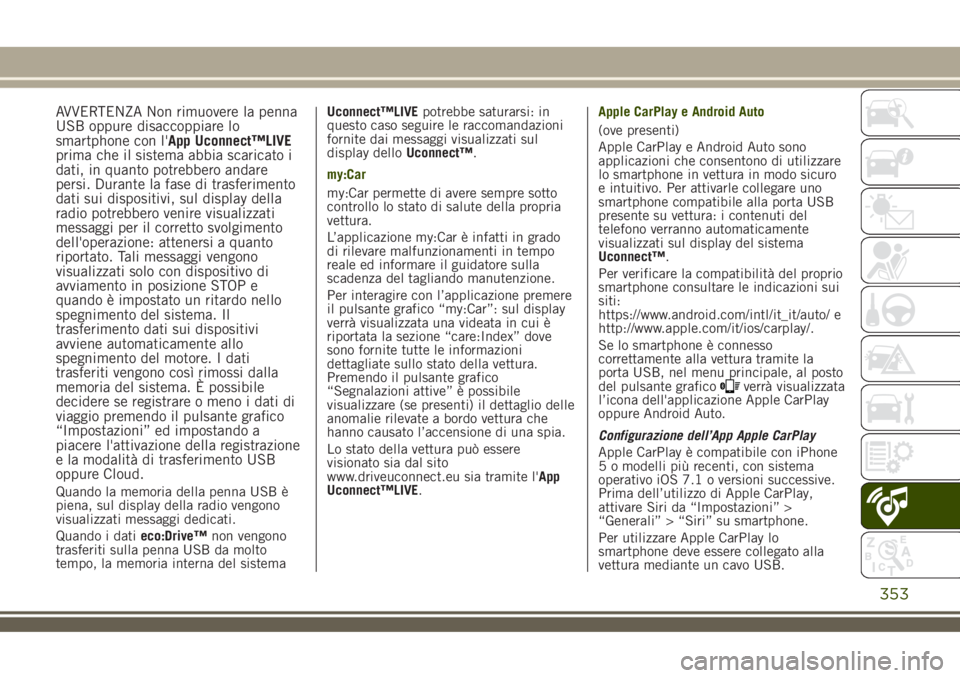
AVVERTENZA Non rimuovere la penna
USB oppure disaccoppiare lo
smartphone con l'App Uconnect™LIVE
prima che il sistema abbia scaricato i
dati, in quanto potrebbero andare
persi. Durante la fase di trasferimento
dati sui dispositivi, sul display della
radio potrebbero venire visualizzati
messaggi per il corretto svolgimento
dell'operazione: attenersi a quanto
riportato. Tali messaggi vengono
visualizzati solo con dispositivo di
avviamento in posizione STOP e
quando è impostato un ritardo nello
spegnimento del sistema. Il
trasferimento dati sui dispositivi
avviene automaticamente allo
spegnimento del motore. I dati
trasferiti vengono così rimossi dalla
memoria del sistema. È possibile
decidere se registrare o meno i dati di
viaggio premendo il pulsante grafico
“Impostazioni” ed impostando a
piacere l'attivazione della registrazione
e la modalità di trasferimento USB
oppure Cloud.
Quando la memoria della penna USB è
piena, sul display della radio vengono
visualizzati messaggi dedicati.
Quando i datieco:Drive™non vengono
trasferiti sulla penna USB da molto
tempo, la memoria interna del sistemaUconnect™LIVEpotrebbe saturarsi: in
questo caso seguire le raccomandazioni
fornite dai messaggi visualizzati sul
display delloUconnect™.
my:Car
my:Car permette di avere sempre sotto
controllo lo stato di salute della propria
vettura.
L’applicazione my:Car è infatti in grado
di rilevare malfunzionamenti in tempo
reale ed informare il guidatore sulla
scadenza del tagliando manutenzione.
Per interagire con l’applicazione premere
il pulsante grafico “my:Car”: sul display
verrà visualizzata una videata in cui è
riportata la sezione “care:Index” dove
sono fornite tutte le informazioni
dettagliate sullo stato della vettura.
Premendo il pulsante grafico
“Segnalazioni attive” è possibile
visualizzare (se presenti) il dettaglio delle
anomalie rilevate a bordo vettura che
hanno causato l’accensione di una spia.
Lo stato della vettura può essere
visionato sia dal sito
www.driveuconnect.eu sia tramite l'App
Uconnect™LIVE.Apple CarPlay e Android Auto
(ove presenti)
Apple CarPlay e Android Auto sono
applicazioni che consentono di utilizzare
lo smartphone in vettura in modo sicuro
e intuitivo. Per attivarle collegare uno
smartphone compatibile alla porta USB
presente su vettura: i contenuti del
telefono verranno automaticamente
visualizzati sul display del sistema
Uconnect™.
Per verificare la compatibilità del proprio
smartphone consultare le indicazioni sui
siti:
https://www.android.com/intl/it_it/auto/ e
http://www.apple.com/it/ios/carplay/.
Se lo smartphone è connesso
correttamente alla vettura tramite la
porta USB, nel menu principale, al posto
del pulsante grafico
verrà visualizzata
l’icona dell'applicazione Apple CarPlay
oppure Android Auto.
Configurazione dell’App Apple CarPlay
Apple CarPlay è compatibile con iPhone
5 o modelli più recenti, con sistema
operativo iOS 7.1 o versioni successive.
Prima dell’utilizzo di Apple CarPlay,
attivare Siri da “Impostazioni” >
“Generali” > “Siri” su smartphone.
Per utilizzare Apple CarPlay lo
smartphone deve essere collegato alla
vettura mediante un cavo USB.
353
Page 356 of 372
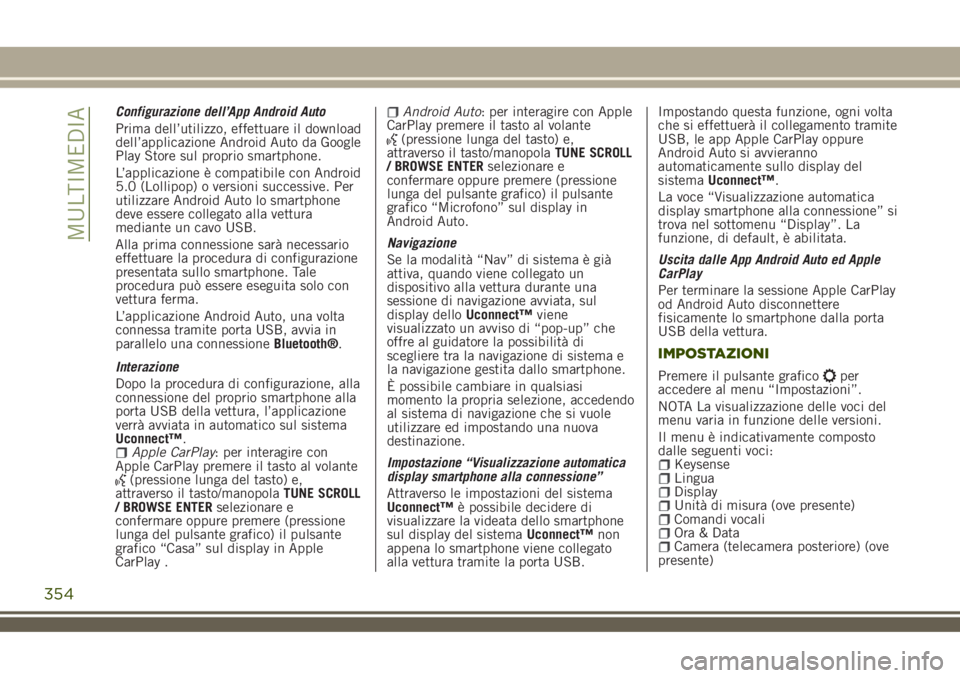
Configurazione dell’App Android Auto
Prima dell’utilizzo, effettuare il download
dell’applicazione Android Auto da Google
Play Store sul proprio smartphone.
L’applicazione è compatibile con Android
5.0 (Lollipop) o versioni successive. Per
utilizzare Android Auto lo smartphone
deve essere collegato alla vettura
mediante un cavo USB.
Alla prima connessione sarà necessario
effettuare la procedura di configurazione
presentata sullo smartphone. Tale
procedura può essere eseguita solo con
vettura ferma.
L’applicazione Android Auto, una volta
connessa tramite porta USB, avvia in
parallelo una connessioneBluetooth®.
Interazione
Dopo la procedura di configurazione, alla
connessione del proprio smartphone alla
porta USB della vettura, l’applicazione
verrà avviata in automatico sul sistema
Uconnect™.
Apple CarPlay: per interagire con
Apple CarPlay premere il tasto al volante
(pressione lunga del tasto) e,
attraverso il tasto/manopolaTUNE SCROLL
/ BROWSE ENTERselezionare e
confermare oppure premere (pressione
lunga del pulsante grafico) il pulsante
grafico “Casa” sul display in Apple
CarPlay .
Android Auto: per interagire con Apple
CarPlay premere il tasto al volante
(pressione lunga del tasto) e,
attraverso il tasto/manopolaTUNE SCROLL
/ BROWSE ENTERselezionare e
confermare oppure premere (pressione
lunga del pulsante grafico) il pulsante
grafico “Microfono” sul display in
Android Auto.
Navigazione
Se la modalità “Nav” di sistema è già
attiva, quando viene collegato un
dispositivo alla vettura durante una
sessione di navigazione avviata, sul
display delloUconnect™viene
visualizzato un avviso di “pop-up” che
offre al guidatore la possibilità di
scegliere tra la navigazione di sistema e
la navigazione gestita dallo smartphone.
È possibile cambiare in qualsiasi
momento la propria selezione, accedendo
al sistema di navigazione che si vuole
utilizzare ed impostando una nuova
destinazione.
Impostazione “Visualizzazione automatica
display smartphone alla connessione”
Attraverso le impostazioni del sistema
Uconnect™è possibile decidere di
visualizzare la videata dello smartphone
sul display del sistemaUconnect™non
appena lo smartphone viene collegato
alla vettura tramite la porta USB.Impostando questa funzione, ogni volta
che si effettuerà il collegamento tramite
USB, le app Apple CarPlay oppure
Android Auto si avvieranno
automaticamente sullo display del
sistemaUconnect™.
La voce “Visualizzazione automatica
display smartphone alla connessione” si
trova nel sottomenu “Display”. La
funzione, di default, è abilitata.
Uscita dalle App Android Auto ed Apple
CarPlay
Per terminare la sessione Apple CarPlay
od Android Auto disconnettere
fisicamente lo smartphone dalla porta
USB della vettura.
IMPOSTAZIONI
Premere il pulsante graficoper
accedere al menu “Impostazioni”.
NOTA La visualizzazione delle voci del
menu varia in funzione delle versioni.
Il menu è indicativamente composto
dalle seguenti voci:
KeysenseLinguaDisplayUnità di misura (ove presente)Comandi vocaliOra & DataCamera (telecamera posteriore) (ove
presente)
354
MULTIMEDIA
Page 357 of 372
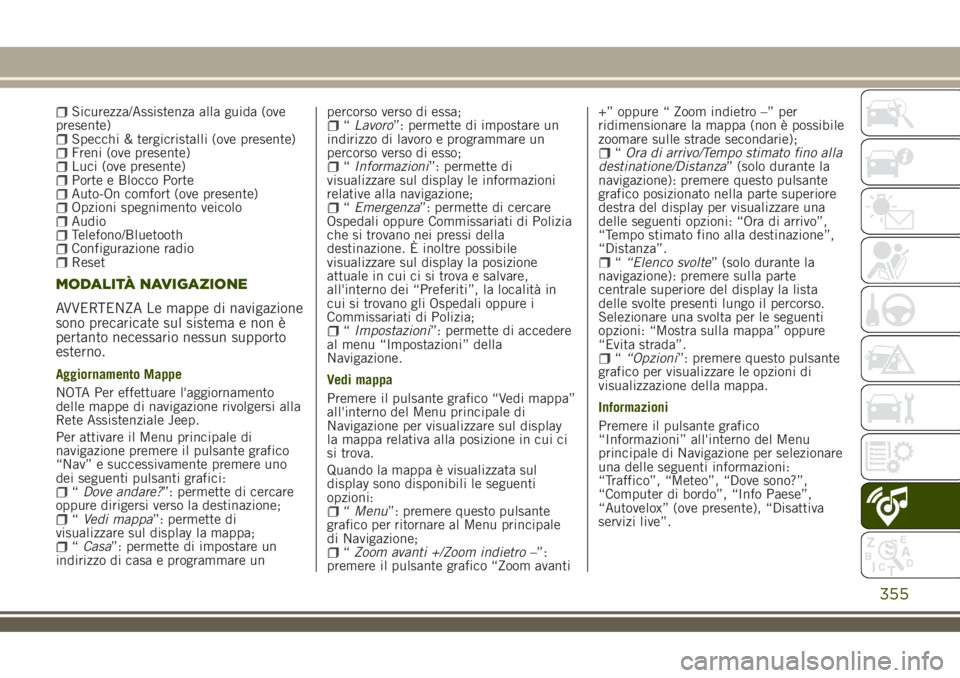
Sicurezza/Assistenza alla guida (ove
presente)
Specchi & tergicristalli (ove presente)Freni (ove presente)Luci (ove presente)Porte e Blocco PorteAuto-On comfort (ove presente)Opzioni spegnimento veicoloAudioTelefono/BluetoothConfigurazione radioReset
MODALITÀ NAVIGAZIONE
AVVERTENZA Le mappe di navigazione
sono precaricate sul sistema e non è
pertanto necessario nessun supporto
esterno.
Aggiornamento Mappe
NOTA Per effettuare l'aggiornamento
delle mappe di navigazione rivolgersi alla
Rete Assistenziale Jeep.
Per attivare il Menu principale di
navigazione premere il pulsante grafico
“Nav” e successivamente premere uno
dei seguenti pulsanti grafici:
“Dove andare?”: permette di cercare
oppure dirigersi verso la destinazione;
“Vedi mappa”: permette di
visualizzare sul display la mappa;
“Casa”: permette di impostare un
indirizzo di casa e programmare unpercorso verso di essa;
“Lavoro”: permette di impostare un
indirizzo di lavoro e programmare un
percorso verso di esso;
“Informazioni”: permette di
visualizzare sul display le informazioni
relative alla navigazione;
“Emergenza”: permette di cercare
Ospedali oppure Commissariati di Polizia
che si trovano nei pressi della
destinazione. È inoltre possibile
visualizzare sul display la posizione
attuale in cui ci si trova e salvare,
all'interno dei “Preferiti”, la località in
cui si trovano gli Ospedali oppure i
Commissariati di Polizia;
“Impostazioni”: permette di accedere
al menu “Impostazioni” della
Navigazione.
Vedi mappa
Premere il pulsante grafico “Vedi mappa”
all'interno del Menu principale di
Navigazione per visualizzare sul display
la mappa relativa alla posizione in cui ci
si trova.
Quando la mappa è visualizzata sul
display sono disponibili le seguenti
opzioni:
“Menu”: premere questo pulsante
grafico per ritornare al Menu principale
di Navigazione;
“Zoom avanti +/Zoom indietro –”:
premere il pulsante grafico “Zoom avanti+” oppure “ Zoom indietro –” per
ridimensionare la mappa (non è possibile
zoomare sulle strade secondarie);
“Ora di arrivo/Tempo stimato fino alla
destinatione/Distanza” (solo durante la
navigazione): premere questo pulsante
grafico posizionato nella parte superiore
destra del display per visualizzare una
delle seguenti opzioni: “Ora di arrivo”,
“Tempo stimato fino alla destinazione”,
“Distanza”.
““Elenco svolte” (solo durante la
navigazione): premere sulla parte
centrale superiore del display la lista
delle svolte presenti lungo il percorso.
Selezionare una svolta per le seguenti
opzioni: “Mostra sulla mappa” oppure
“Evita strada”.
““Opzioni”: premere questo pulsante
grafico per visualizzare le opzioni di
visualizzazione della mappa.
Informazioni
Premere il pulsante grafico
“Informazioni” all'interno del Menu
principale di Navigazione per selezionare
una delle seguenti informazioni:
“Traffico”, “Meteo”, “Dove sono?”,
“Computer di bordo”, “Info Paese”,
“Autovelox” (ove presente), “Disattiva
servizi live”.
355
Page 358 of 372
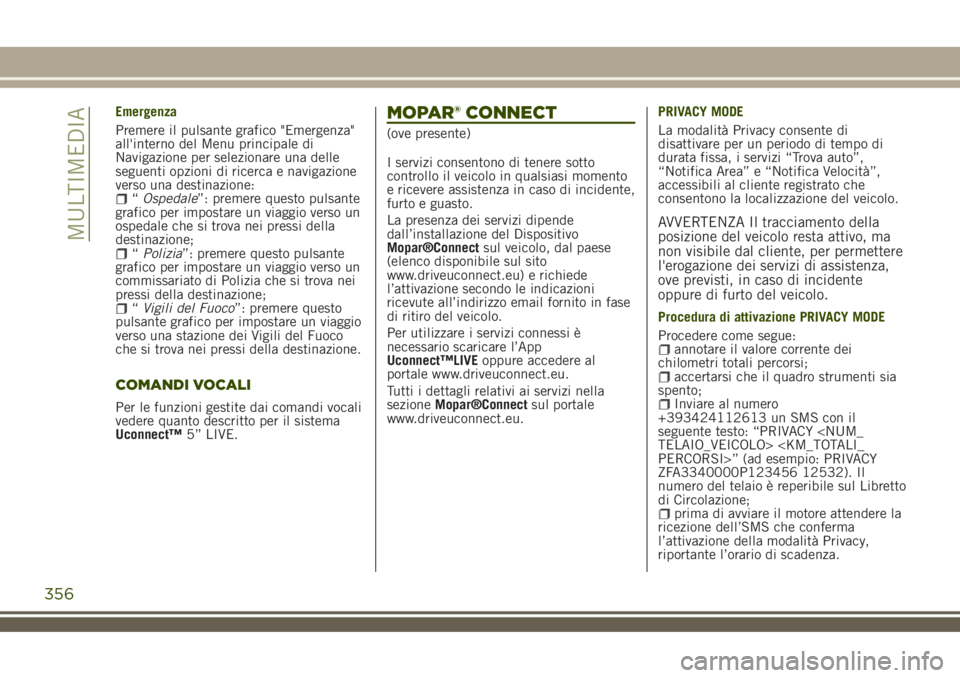
Emergenza
Premere il pulsante grafico "Emergenza"
all'interno del Menu principale di
Navigazione per selezionare una delle
seguenti opzioni di ricerca e navigazione
verso una destinazione:
“Ospedale”: premere questo pulsante
grafico per impostare un viaggio verso un
ospedale che si trova nei pressi della
destinazione;
“Polizia”: premere questo pulsante
grafico per impostare un viaggio verso un
commissariato di Polizia che si trova nei
pressi della destinazione;
“Vigili del Fuoco”: premere questo
pulsante grafico per impostare un viaggio
verso una stazione dei Vigili del Fuoco
che si trova nei pressi della destinazione.
COMANDI VOCALI
Per le funzioni gestite dai comandi vocali
vedere quanto descritto per il sistema
Uconnect™5” LIVE.
MOPAR® CONNECT
(ove presente)
I servizi consentono di tenere sotto
controllo il veicolo in qualsiasi momento
e ricevere assistenza in caso di incidente,
furto e guasto.
La presenza dei servizi dipende
dall’installazione del Dispositivo
Mopar®Connectsul veicolo, dal paese
(elenco disponibile sul sito
www.driveuconnect.eu) e richiede
l’attivazione secondo le indicazioni
ricevute all’indirizzo email fornito in fase
di ritiro del veicolo.
Per utilizzare i servizi connessi è
necessario scaricare l’App
Uconnect™LIVEoppure accedere al
portale www.driveuconnect.eu.
Tutti i dettagli relativi ai servizi nella
sezioneMopar®Connectsul portale
www.driveuconnect.eu.PRIVACY MODE
La modalità Privacy consente di
disattivare per un periodo di tempo di
durata fissa, i servizi “Trova auto”,
“Notifica Area” e “Notifica Velocità”,
accessibili al cliente registrato che
consentono la localizzazione del veicolo.
AVVERTENZA Il tracciamento della
posizione del veicolo resta attivo, ma
non visibile dal cliente, per permettere
l'erogazione dei servizi di assistenza,
ove previsti, in caso di incidente
oppure di furto del veicolo.
Procedura di attivazione PRIVACY MODE
Procedere come segue:
annotare il valore corrente dei
chilometri totali percorsi;
accertarsi che il quadro strumenti sia
spento;
Inviare al numero
+393424112613 un SMS con il
seguente testo: “PRIVACY
ZFA3340000P123456 12532). Il
numero del telaio è reperibile sul Libretto
di Circolazione;
prima di avviare il motore attendere la
ricezione dell’SMS che conferma
l’attivazione della modalità Privacy,
riportante l’orario di scadenza.
356
MULTIMEDIA
Page 359 of 372
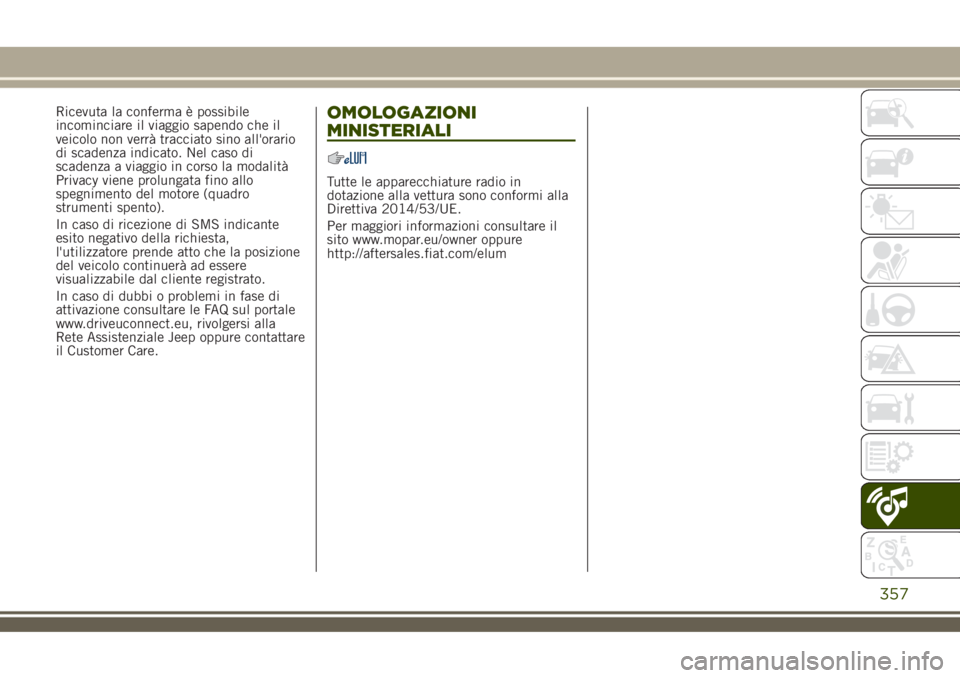
Ricevuta la conferma è possibile
incominciare il viaggio sapendo che il
veicolo non verrà tracciato sino all'orario
di scadenza indicato. Nel caso di
scadenza a viaggio in corso la modalità
Privacy viene prolungata fino allo
spegnimento del motore (quadro
strumenti spento).
In caso di ricezione di SMS indicante
esito negativo della richiesta,
l'utilizzatore prende atto che la posizione
del veicolo continuerà ad essere
visualizzabile dal cliente registrato.
In caso di dubbi o problemi in fase di
attivazione consultare le FAQ sul portale
www.driveuconnect.eu, rivolgersi alla
Rete Assistenziale Jeep oppure contattare
il Customer Care.OMOLOGAZIONI
MINISTERIALI
Tutte le apparecchiature radio in
dotazione alla vettura sono conformi alla
Direttiva 2014/53/UE.
Per maggiori informazioni consultare il
sito www.mopar.eu/owner oppure
http://aftersales.fiat.com/elum
357
Page 360 of 372
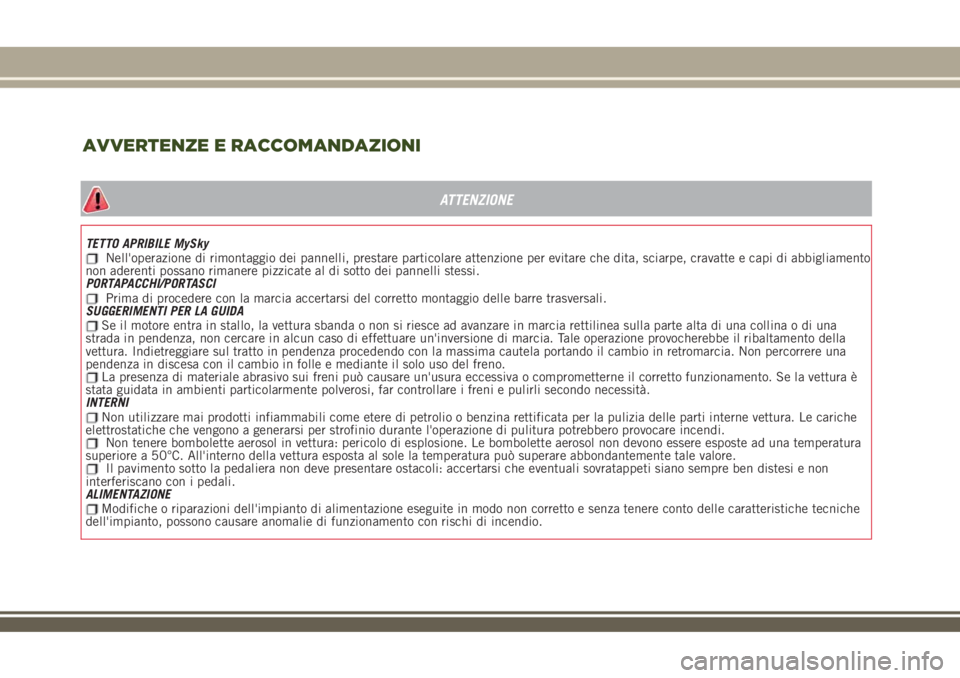
ATTENZIONE
TETTO APRIBILE MySkyNell'operazione di rimontaggio dei pannelli, prestare particolare attenzione per evitare che dita, sciarpe, cravatte e capi di abbigliamento
non aderenti possano rimanere pizzicate al di sotto dei pannelli stessi.
PORTAPACCHI/PORTASCI
Prima di procedere con la marcia accertarsi del corretto montaggio delle barre trasversali.
SUGGERIMENTI PER LA GUIDA
Se il motore entra in stallo, la vettura sbanda o non si riesce ad avanzare in marcia rettilinea sulla parte alta di una collina o di una
strada in pendenza, non cercare in alcun caso di effettuare un'inversione di marcia. Tale operazione provocherebbe il ribaltamento della
vettura. Indietreggiare sul tratto in pendenza procedendo con la massima cautela portando il cambio in retromarcia. Non percorrere una
pendenza in discesa con il cambio in folle e mediante il solo uso del freno.
La presenza di materiale abrasivo sui freni può causare un'usura eccessiva o comprometterne il corretto funzionamento. Se la vettura è
stata guidata in ambienti particolarmente polverosi, far controllare i freni e pulirli secondo necessità.
INTERNI
Non utilizzare mai prodotti infiammabili come etere di petrolio o benzina rettificata per la pulizia delle parti interne vettura. Le cariche
elettrostatiche che vengono a generarsi per strofinio durante l'operazione di pulitura potrebbero provocare incendi.
Non tenere bombolette aerosol in vettura: pericolo di esplosione. Le bombolette aerosol non devono essere esposte ad una temperatura
superiore a 50°C. All'interno della vettura esposta al sole la temperatura può superare abbondantemente tale valore.
Il pavimento sotto la pedaliera non deve presentare ostacoli: accertarsi che eventuali sovratappeti siano sempre ben distesi e non
interferiscano con i pedali.
ALIMENTAZIONE
Modifiche o riparazioni dell'impianto di alimentazione eseguite in modo non corretto e senza tenere conto delle caratteristiche tecniche
dell'impianto, possono causare anomalie di funzionamento con rischi di incendio.
AVVERTENZE E RACCOMANDAZIONI